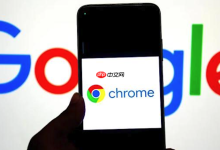答案是检查并重新开启APP的麦克风权限。首先进入手机设置,找到应用管理或权限管理,选择目标APP,进入其权限设置,开启麦克风权限;若无麦克风选项,可检查“录音”权限、系统版本或安全软件拦截情况;如提示“麦克风被其他应用占用”,需关闭正在使用麦克风的APP或重启手机;为防止滥用权限,应谨慎授权、定期检查权限并使用权限管理工具。

通常,APP无法访问麦克风是因为手机权限设置不当,可能是你无意中禁用了APP的麦克风权限。解决办法是检查并重新开启APP的麦克风权限。
解决方案:
- 进入手机设置: 不同品牌的手机进入设置的方式可能略有不同,但通常可以在主屏幕找到“设置”图标。
- 找到应用管理/权限管理: 在设置菜单中,寻找“应用管理”、“权限管理”或类似的选项。有些手机可能直接将权限设置放在“应用”或“应用信息”中。
- 选择目标APP: 在应用列表中找到你想要开启麦克风权限的APP。
- 进入APP权限设置: 点击该APP,进入其详细信息页面。在这里,你应该能找到“权限”或类似的选项。
- 开启麦克风权限: 在权限列表中,找到“麦克风”权限,并将其开启。如果之前是关闭状态,开启后APP应该就能正常访问麦克风了。
如果以上步骤无法解决问题,可能还有其他原因,比如系统bug或者APP自身的问题。
为什么我的手机权限设置里找不到麦克风选项?
有些手机系统可能对权限进行了更细致的分类或者隐藏,导致直接在权限列表中找不到“麦克风”选项。 这种情况,你可以尝试以下方法:
- 检查“录音”权限: 有些手机会将麦克风权限归类为“录音”权限,检查一下是否有“录音”相关的选项,并确保已开启。
- 检查系统版本: 某些旧版本的Android系统可能权限管理不够完善,建议升级到最新版本。
- 检查是否被系统安全软件拦截: 一些安全软件可能会默认拦截某些APP的权限请求,检查安全软件的设置,看看是否阻止了该APP的麦克风权限。
- 尝试重启手机: 有时候重启手机可以解决一些临时的系统问题,也许能让权限设置恢复正常。
- 检查是否有多个用户: 如果你的手机有多个用户,确保当前用户拥有麦克风的使用权限。
如果以上方法都无效,那可能就需要考虑恢复出厂设置或者联系手机厂商的客服了。
APP提示“麦克风被其他应用占用”怎么办?
这种情况比较常见,意味着有另一个APP正在使用麦克风,导致当前APP无法访问。解决办法如下:
- 关闭正在使用麦克风的APP: 找到并关闭可能正在使用麦克风的APP,比如语音助手、录音软件、视频通话软件等。彻底关闭,包括在后台运行的进程。
- 检查系统设置: 有些手机允许同时使用多个麦克风,但可能会导致冲突。检查系统设置中是否有相关的选项,尝试关闭一些不必要的麦克风功能。
- 重启手机: 重启手机可以释放所有正在使用的资源,包括麦克风,这通常能解决麦克风被占用的问题。
- 更新APP: 某些APP的旧版本可能存在bug,导致麦克风占用问题。尝试更新到最新版本。
- 卸载并重装APP: 如果更新APP无效,可以尝试卸载并重新安装该APP。
如果问题依然存在,可能需要考虑手机硬件是否存在问题,或者系统是否存在bug。
如何防止APP滥用麦克风权限?
现在很多APP都会申请麦克风权限,但有些APP可能并不需要麦克风功能,这可能存在隐私风险。为了防止APP滥用麦克风权限,可以采取以下措施:
- 仔细阅读APP权限申请: 在安装APP时,仔细阅读其权限申请列表,如果发现APP申请了不必要的权限,可以拒绝安装。
- 使用权限管理工具: 一些手机自带权限管理工具,可以对APP的权限进行更精细的控制。
- 定期检查APP权限: 定期检查已安装APP的权限,关闭不必要的权限。
- 使用沙盒类APP: 某些沙盒类APP可以隔离APP的运行环境,限制其访问系统资源,包括麦克风。
- 安装安全软件: 安装安全软件可以监控APP的行为,及时发现并阻止恶意行为。
- 谨慎授权“始终允许”权限: 对于一些敏感权限,比如麦克风、摄像头,尽量避免授予“始终允许”权限,可以选择“仅在使用时允许”。
最重要的是提高安全意识,不要轻易授予APP不必要的权限。

 路由网
路由网